Иногда вам может понадобиться узнать подробности о принтере, подключенном к вашему устройству Windows. Такие сведения, как производитель, номер модели, поддерживаемые драйверы и многие другие сведения, можно получить непосредственно из Windows.
Многие из этих сведений напечатаны на задней панели принтера или, если принтер оснащен цифровым дисплеем, они также могут быть доступны там.
Windows 11 также упрощает идентификацию конкретных сведений о подключенных устройствах. Не только принтеры, но и устройства, подключенные к Windows, обычно имеют драйверы, которые предоставляют некоторые сведения, помогающие пользователям идентифицировать их.
Как определить сведения о принтере в Windows 11
Как упоминалось выше, иногда вам может понадобиться узнать подробности о принтере, подключенном к вашему устройству Windows. Такие сведения, как производитель, номер модели, поддерживаемые драйверы и многие другие сведения. Это быть полезно при сдаче принтера в сервис ремонта оргтехники https://ruprinters.ru/service/.
Ниже описано, как определить сведения о принтере, подключенном к устройству Windows.
В Windows 11 есть приложение «Настройки», которое позволяет настраивать многие параметры вашего устройства. Вы можете изменить часовой пояс, добавить и удалить устройства и переименовать свой компьютер.
Чтобы перейти в приложение «Настройки», нажмите меню «Пуск» -> «Настройки».

В приложении «Настройки» выберите кнопку «Bluetooth и устройства» слева.
![]()
Справа щелкните плитку Принтеры и сканеры, чтобы развернуть ее.
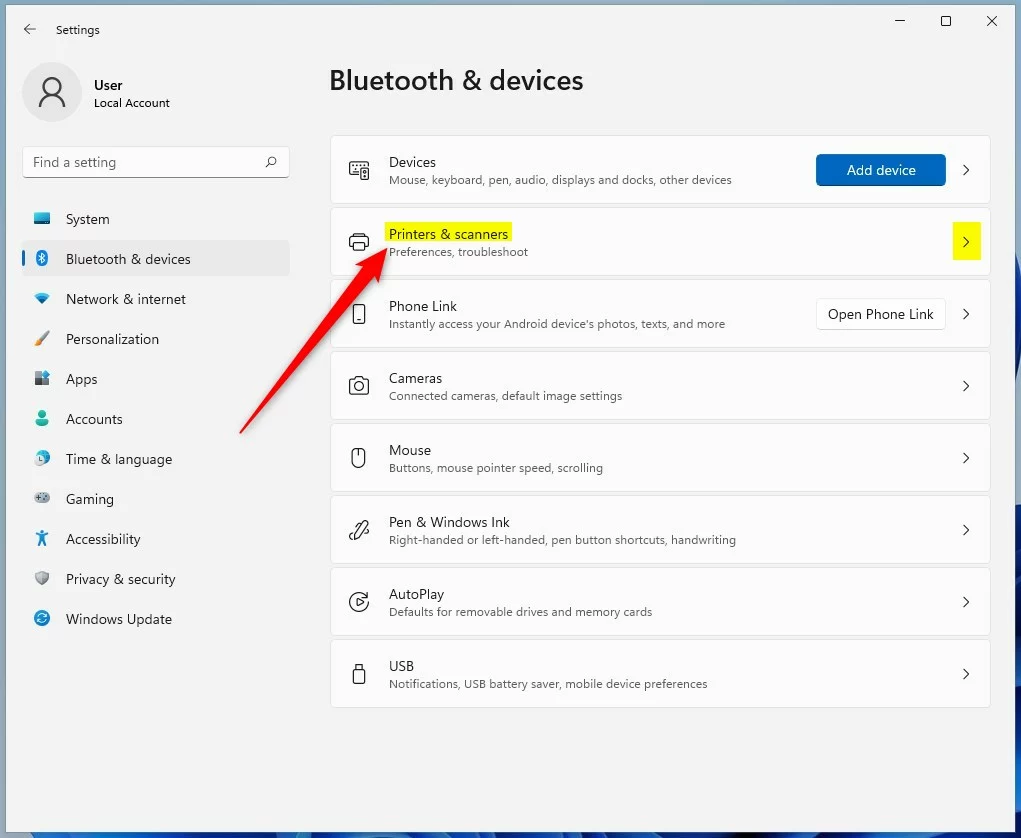
На Bluetooth и устройствах -> Панель настроек принтеров и сканеров. Выберите конкретную плитку принтера, чтобы развернуть ее, и перейдите на эту панель свойств.
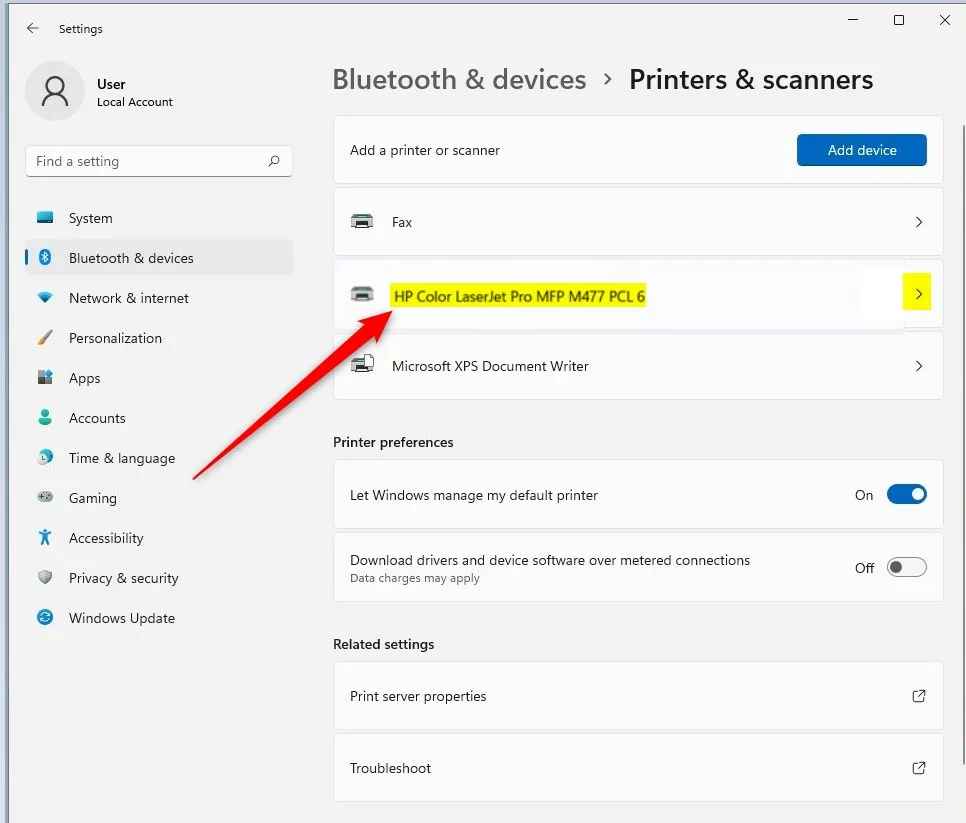
В разделе «Дополнительная информация» разверните панель настроек «Информация об устройстве», чтобы просмотреть сведения о принтере.
Там вы найдете все, что нужно знать о принтере, включая название производителя, модель принтера и другие сведения.





